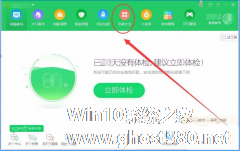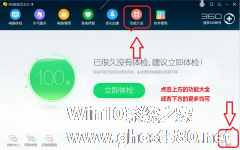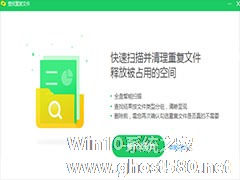-
如何用360安全卫士查看局域网中的计算机使用的流量
- 时间:2024-11-22 23:13:02
大家好,今天Win10系统之家小编给大家分享「如何用360安全卫士查看局域网中的计算机使用的流量」的知识,如果能碰巧解决你现在面临的问题,记得收藏本站或分享给你的好友们哟~,现在开始吧!
如何用360安全卫士查看局域网中的计算机使用的流量?360安全卫士可以查看局域网中的计算机使用的流量,但是不知道具体怎么操作。下面就是用360安全卫士查看局域网中的计算机使用的流量的方法,一起来看看吧!
1、打开360安全卫士。进入到360安全卫士首页后,在工具栏中找到【功能大全】并点击。

2、在【功能大全】界面中,找到【流量防火墙】并点击。

3、进入到界面之后,选择左上方的【管理网速】。

4、点击过后,下面就会出现电脑中所有软件的上传、下载流量。

5、单击任意软件的【管理工具】。(如图)

6、在弹出的下拉菜单中可以看到,程序的流量信息、建立的连接,还可以复制流量信息。

上面就是用360安全卫士查看局域网中的计算机使用的流量的方法,是不是非常简单?请继续关注系统之家。
以上就是关于「如何用360安全卫士查看局域网中的计算机使用的流量」的全部内容,本文讲解到这里啦,希望对大家有所帮助。如果你还想了解更多这方面的信息,记得收藏关注本站~
『文①章②来自Win10系统之家www.ghost580.net,不得自行转载,违者必追究!』
相关文章
-
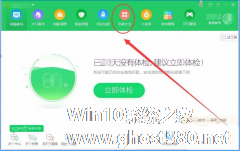
如何用360安全卫士查看局域网中的计算机使用的流量?360安全卫士可以查看局域网中的计算机使用的流量,但是不知道具体怎么操作。下面就是用360安全卫士查看局域网中的计算机使用的流量的方法,一起来看看吧!
1、打开360安全卫士。进入到360安全卫士首页后,在工具栏中找到【功能大全】并点击。
2、在【功能大全】界面中,找到【流量防火墙】并点击。
3、... -
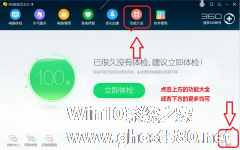
我们查看电脑内存及CPU使用率通常都是通过专门的检测软件,例如鲁大师。很方便,但是却非常占内存。今天我们来看一下如何用360安全卫士查看电脑内存及CPU使用率?下面就是具体的使用教程,一起来看看吧!
1、首先将360安全卫士打开,点击主界面上方的【功能大全】或者点击【更多】,即可进入360工具箱的主界面。
2、在360工具箱主界面,我们可以直接搜索任务管理器,... -
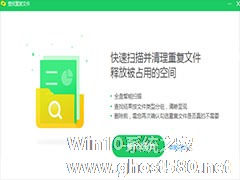
如何用360安全卫士查找电脑中的重复文件?很多小伙伴想查看自己电脑里的文件却不知道怎么查找,下面,小编就为大家介绍下用360安全卫士查找电脑中的重复文件方法。
启动360安全卫士,进入界面,点击“更多”选项,
在左侧点击“游戏优化”,然后点击右侧的“查找重复文件”,如图,
启动查重功能,对电脑硬盘上的文件进行扫描,
点击自定义查找,勾选... -

怎么使用360安全卫士流量监控?我们经常看到流量球,不仅仅可以显示我们目前使用的流量情况,而且可以进行流量监控,可以直接关闭一些无用程序,帮我们节省流量。下面就一起来了解一下使用360安全卫士流量监控吧!
1、首先打开360加速球
2、点击加速球,切换到“网速”
3、看到上传下载的流量<imgsrc="http://www.gho